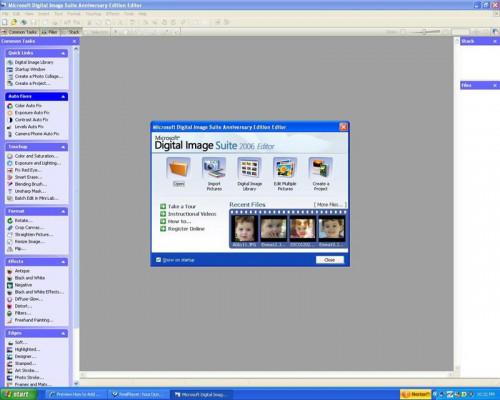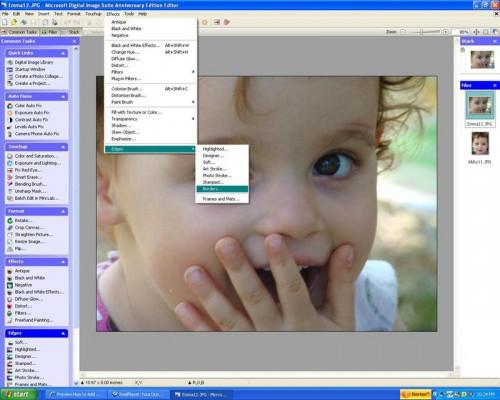Hinzufügen von Rahmen zu Fotos mit Microsoft Digital Image
Hinzufügen von Rahmen zu Fotos macht sie mehr. Sie sind auch einfach zu tun und keine Zeit die Fotos hinzu. Finden des rechten Rands ist das einzige, was Zeit in Anspruch nimmt. Also, viel Spaß und einen Rahmen zu Ihren Fotos hinzufügen.
Anweisungen
Offene Microsoft Digital Image-Software. Klicken Sie bevor Sie Grenzen Fotos hinzufügen auf das Microsoft Digital Image-Software-Programm. Dies wird wahrscheinlich auf Ihrem Computerdesktop oder in einem bestimmten Ordner auf Ihrem Desktop gefunden. Mit dem Programm öffnen erscheint ein Start-up Fenster. Es werden vier Optionen für Sie zur Auswahl, um Fotos zu öffnen. Sie sind Ordner Datei öffnen, Importieren von Bildern, digitale Bilderbibliothek, mehrere Bilder bearbeiten und erstellen Sie ein Projekt. Jede dieser Optionen können Sie um Fotos und Hinzufügen eines Rahmens um sie herum.
Klicken Sie auf Effekte. Jetzt suchen Sie nach Auswirkungen auf der ersten Symbolleiste am oberen Rand des Software-Programms. Sobald Effekte auf geklickt wird, öffnet sich eine Dropdown-Fenster. Dies ist, wo Sie klicken Sie auf die Kanten. Unter Kanten sind die sechs Typen von Grenzen, die für die Platzierung um alle Fotos verwendet werden können.
Fügen Sie die hervorgehobene Rändern. Unter markierten Rahmen können Sie fünf verschiedene Rahmenarten zu Ihren Fotos hinzufügen. Mit der markierten Grenze kann es auf eine beliebige Farbe auf das Foto entsprechen geändert werden. Es liegt an Ihnen wie die Grenze aussieht oder welche Farbe rund um Ihr Foto verwendet wird.
Fügen Sie Designerränder. Wenn Sie einen Designer Rand verwenden, haben Sie die Möglichkeit der Verwendung von künstlerischen, mit Text oder ohne Text um Ihre Fotos. Auf diesem Foto ist dies eine der vielen zehn Arten von Grenzen, die unter künstlerischen verwendet werden können. Wieder können die Farben in beliebiger Farbe geändert werden, die passt oder passt Ihr Foto.
Weiche Kanten hinzufügen. Eine andere Art von Grenze, die Ihre Fotos hinzugefügt werden kann, nennt man weiche Kanten. Diese Grenze ermöglicht Fotos rauchigen aussehen. Die weiche Kanten-Grenze ermöglicht ein Foto heller aussehen und kann nur verwendet werden, eine Möglichkeit. Die Zahlen für die Vermietung von dunkler leichter an einem beginnen und enden bei 100 gehen Ihr Foto.
Fügen Sie Kunststrichkonturen. Dies ist eine weitere Grenze, die zu jedem Foto kann leicht hinzugefügt werden. Dies nennt man die Kunst schüren und es kommt in mehr als 20 Arten. Sie können wählen, welche Farben für den Rahmen sollen. Diese Kunststrichrand kann auch von 1 bis 100 abgestimmt sein. In diesem Rahmen kann auch vor oder hinter einem Foto gesehen werden.
Fügen Sie Foto-Kanten. Bei Verwendung von Foto-Kanten für Ihre Grenze gibt es über dreißig Arten von Rahmen, die auf Ihre Bilder angewendet werden können. Foto Rand Grenzen können aus einer 1 bis 100 werden. Die Grenze kann auch vor oder hinter Ihr Foto platziert werden.
Hinzufügen von Rahmen. Beim Hinzufügen von Grenzen, wäre dies die altmodische Grenzen wahrscheinlich in einem word Processing-Software oder Druckerei Software gefunden. Wenn die Entscheidung, diese Grenzen verwenden, können Sie von Unternehmen Grenzen zu nähen und Kunsthandwerk. Unter diese Grenzen sind 10 bis 12 Möglichkeiten, wie, die eine Grenze auf jedem Foto angewendet werden kann.
Tipps & Warnungen
- Die obigen Schritte erhalten Sie auf Ihrem Weg zum Erstellen schöne oder interessante Fotos.